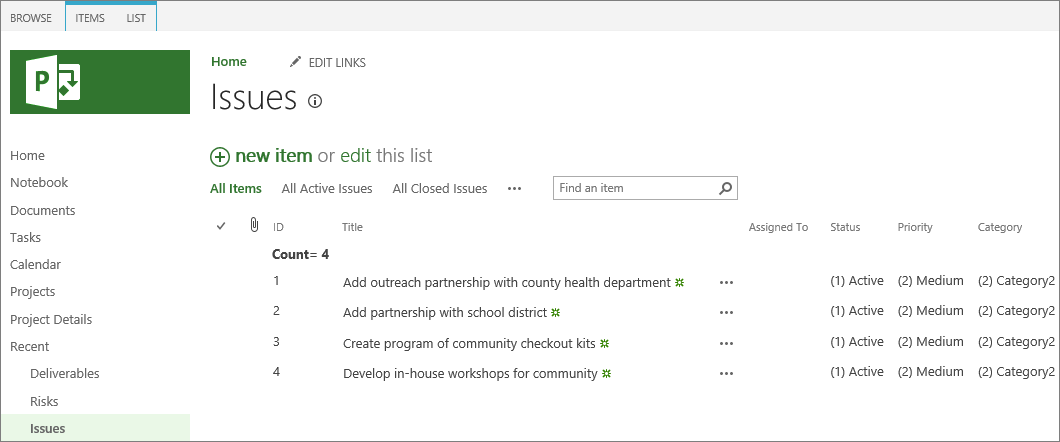Notă: Dorim să vă oferim cel mai recent conținut de ajutor, cât mai rapid posibil, în limba dvs. Această pagină a fost tradusă automatizat și poate conține erori gramaticale sau inexactități. Scopul nostru este ca acest conținut să vă fie util. Vă rugăm să ne spuneți dacă informațiile v-au fost utile, în partea de jos a acestei pagini. Aici se află articolul în limba engleză, ca să îl puteți consulta cu ușurință.
Domeniul de proiect definește ceea ce face proiectul dumneavoastră-și la fel de important-ceea ce nu face. Gestionarea domeniului de proiect poate fi dificil, deoarece sunteți sub presiune constantă față de gestionarea părților interesate, a membrilor echipei și chiar a dvs., pentru a adăuga "doar această activitate mică". Deși domeniul proiectului este obligat să evolueze pe parcursul ciclului de viață al proiectului, doriți să vă asigurați că se fac compromisuri corecte. Puteți utiliza capacitățile din Project Web App pentru Project Online pentru a vă ajuta să gestionați domeniul astfel încât, chiar și cu modificările domeniului aprobat, obiectivele proiectului să fie încă îndeplinite, mai ales acele obiective care au legătură cu planificarea, bugetul și rezultatele proiectului.
În acest articol
Ce este domeniul de proiect și de unde provine?
Domeniul proiectului definește limitele proiectului dvs. Specifică ce va face proiectul pentru a-și îndeplini scopul specificat.
Proiectul dumneavoastră are șanse mai mari de succes dacă, în calitate de manager de proiect, puteți menține disciplina necesară pentru a menține proiectul în limitele domeniului său definit. Este prea ușor să se strecoare în activități suplimentare aici și acolo care par să îmbunătățească proiectul general. Domeniul proiectului crește mai mare și mai mare, uneori imperceptibil, în timp ce bugetul, planificarea și personalul rămân aceleași. Deseori, părțile interesate de gestionare care plătesc pentru proiect nu sunt conștienți că domeniul proiectului a crescut atât de mult.
Remedierea este gestionarea domeniului, care asigură faptul că dumneavoastră și echipa de proiect efectuați toate activitățile necesare pentru a finaliza domeniul de proiect, nu mai mult și nici mai puțin. Gestionarea domeniului include aceste componente principale:
-
Definirea domeniului și aprobarea acestuia
-
Dezvoltarea structurii de defalcare a lucrului (WBS) pentru a detalia activitățile de efectuat
-
Împiedicarea infiorarii domeniului
-
Gestionarea modificărilor domeniului în toată ciclul de viață al proiectului și echilibrarea triunghiului proiectului
Definirea domeniului de proiect și publicarea declarației de domeniu în Project Online
Definiția domeniului proiectului este "Steaua Nordului" a proiectului, ghidul care vă menține proiectul navigând direct către rezultatele dorite. Crearea declarației de domeniu garantează că toate persoanele, de la clientul de proiect sau de la sponsor la toți membrii echipei, înțeleg ce caută acest proiect pentru a realiza.
Declarația de domeniu poate fi un rezumat concis sau un document cuprinzător detaliat, în funcție de procesele organizației și de nevoile proiectului. La minimum, declarația de domeniu trebuie să includă următoarele elemente:
-
Scopul proiectului: O scurtă declarație care distilează scopul proiectului.
-
Rezultatul proiectului: Caracteristicile, funcțiile și alte caracteristici ale produsului, serviciului sau rezultatul pe care îl realizează proiectul. Acesta este domeniul produsului.
-
Limitele proiectului: Unde începe proiectul și unde se termină; Ce este inclus și exclus din proiect.
-
Produse finale de proiect: Elementele tangibile care se produc prin execuția proiectelor, de exemplu, documente, procese, prototipuri, instruire sau produsul final.
-
Limitările proiectului: Orice limitări care limitează opțiunile de proiect, de exemplu, timpul, bugetul, disponibilitatea resurselor, reglementările etc.
După ce ați dezvoltat instrucțiunea de domeniu de proiect, aveți gestionarea superioară sau recenzia clientului și aprobați-o. Este esențial să gestionați părțile interesate, pe cele care plătesc facturile de proiect, să aibă aceeași viziune a proiectului pe care îl faceți... înainte de a construi echipa și de a începe executarea proiectului.
Apoi, în Project Web App pentru Project Online, publicați instrucțiunea de domeniu în biblioteca de documente pentru proiect. După ce instrucțiunea de domeniu este stocată, aceasta este ușor accesibilă, membrilor echipei și părților interesate de gestionare.
-
În lansare rapidă, alegeți projects.
-
În Project Center, alegeți numele proiectului la care se referă declarația de domeniu.
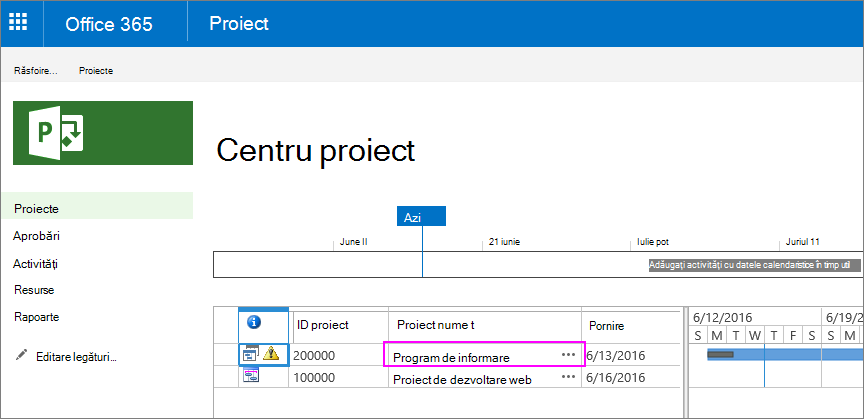
-
În lansare rapidă, alegeți documente. Se deschide pagina documente pentru proiect.
-
Pe bara de meniu, alegeți încărcare.
-
Navigați prin sistemul de fișiere pentru a găsi și a alege instrucțiunea de domeniu, apoi alegeți Deschidere. Fișierul este adăugat la biblioteca de documente pentru proiect.
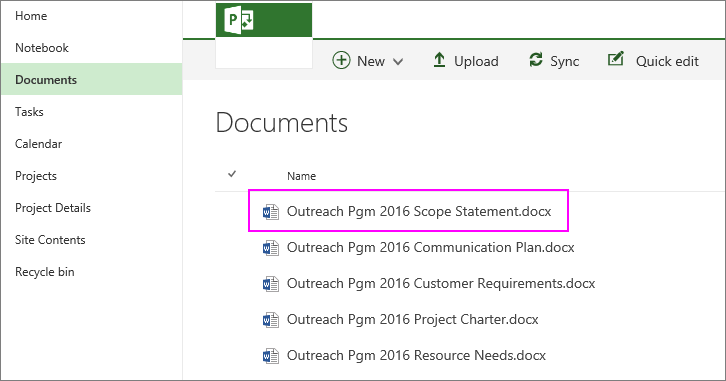
Dezvoltarea structurii de defalcare a lucrului și a listei de activități în Project Online
Cu declarația de domeniu scrisă și aprobată, proiectul este mai tangibil definit decât atunci când a fost doar o idee sau un set de cerințe.
Acum dezvoltați structura de defalcare a lucrului (WBS) și detaliați toate activitățile care trebuie finalizate pentru a obține rezultatele care îndeplinesc domeniul. Pur și simplu, WBS este conturul fazelor, activităților și subactivităților proiectului, care descriu, de asemenea, Repere de proiect și produse finale. Iată procesul de dezvoltare a WBS:
-
Creați o listă cu toate activitățile care trebuie efectuate. Puteți să Adăugați activitățile la proiect în Project Web App pentru Project Online sau să lucrați în afara Project Online pentru moment, indiferent dacă este mai ușor pentru dvs.
-
Organizați lista de activități în structura logică (din nou, faze, activități, subactivități etc.).
Sfat: Nu este necesar să adăugați cine este responsabil pentru activități, informații bugetare sau informații despre planificare. Tot ce poate veni mai târziu. Lucrul important este să detaliați scopul proiectului în activitățile individuale, care se poate acționa.
-
Lucrați prin câteva iterații ale WBS pentru a o face la dreapta. Aveți proiectele interesate, mai ales membrii echipei (sau membri ai echipei), examinați-l pentru acuratețe, exhaustivitate și realism. Asigurați-vă că reflectă domeniul de proiect.
-
DeȚineți-i pe participanții la conducere aprobarea WBS.
Când este aprobat WBS, Adăugați activitățile la proiect sau efectuați modificările necesare în Project Web App pentru Project Online. Cu activitățile adăugate, începeți să construiți proiectul conform WBS bazate pe domenii.
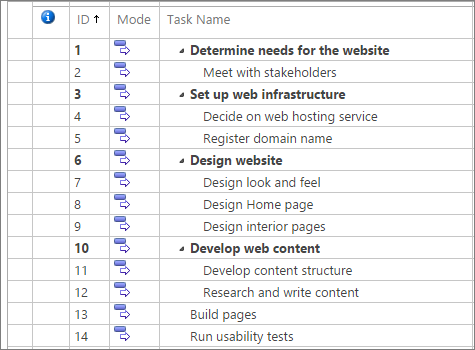
Împiedicați un fluaj de domeniu
În timpul planificării și execuției proiectului, sunteți obligat să vedeți primăvara nouă idei. Deseori, aceste idei noi reflectă funcția și caracteristicile despre produs, serviciu sau rezultatul pe care îl produce proiectul. Domeniul de aplicare este întotdeauna sub presiune constantă pentru a extinde, după cum este dorit întotdeauna de la un proiect. Totuși, după ce declarația de domeniu și WBS rezultate au fost aprobate de către părțile interesate care gestionează, adăugarea mai multor elemente la domeniul respectiv afectează în mod invariabil costurile și planificarea proiectului.
Adăugarea activităților care par mici sau banale la domeniul de proiect poate duce la un fluaj de domeniu, care este adăugarea activităților la domeniul de proiect fără a examina efectul acestor completări asupra planificării proiectului, bugetului sau resurselor și fără a obține clientul aprobare. Obiectul creep este o problemă uriașă, atât de mult încât este motivul pentru care multe proiecte rulează târziu, trec peste buget sau nu reușesc complet.
Dacă un membru al echipei sau un grup de persoane interesate sugerează că o nouă activitate sau un set de activități devine parte a lucrului proiectului, puneți următoarele întrebări:
-
Cum se încadrează această activitate în domeniul de proiect?
-
Cât timp va dura pentru a realiza?
-
Când va trebui să se termine?
-
Cine va fi responsabil pentru activitate și are timp pentru activitate?
-
Această activitate va depinde de finalizarea altor activități și alte activități vor depinde de finalizarea acestei activități?
-
Dacă această activitate determină planificarea să ruleze mai târziu sau mai mult decât bugetul, ce alte activități vor fi redate pentru a îndeplini termenul și bugetul convenit? Sau poate mai mult timp și bugetul pot fi puse la dispoziție?
Prin articularea declarației de domeniu și aprobarea sa de către partenerii de gestionare, proiectul are deja o șansă bună de a rezista unui fluaj de domeniu. Atunci când aceleași părți interesate de gestionare vă solicită să faceți mai multe, puteți să indicați faptul că aceasta mărește într-adevăr domeniul, iar declarația de domeniu vă poate susține.
Acest lucru nu înseamnă, desigur, că, după ce aveți declarația de domeniu și WBS aprobat, nimic nu trebuie să se schimbe vreodată. Veți face în mod invariabil descoperiri în timpul execuției proiectului care garantează modificări legitime. Cu toate acestea, deveniți adept al recunoașterii diferențelor dintre obiectul creep și modificările justificate și asigurați-vă că aveți un proces pentru a face față ambelor.
Dacă ați adăugat activități la program și acum vedeți că unele dintre ele depășesc domeniul de proiect, le puteți șterge.
-
În lansarea rapidă Project Online, alegeți projects.
-
În Project Center, alegeți numele proiectului. Proiectul se deschide și afișează toate activitățile.
-
Faceți clic cu butonul din dreapta pe titlul rândului pentru activitatea pe care doriți să o ștergeți. Antetul de rând este celula din stânga sus a rândului de activitate.
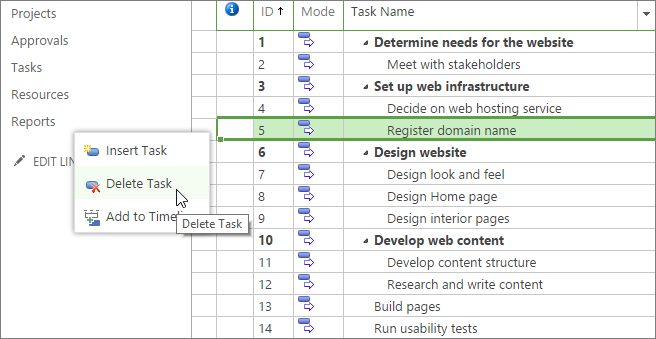
-
În meniul de comenzi rapide care apare, alegeți Ștergere activitate. Activitatea selectată este eliminată.
Sfat: Pentru a șterge mai multe activități adiacente, selectați antetul de rând pentru prima activitate, țineți apăsată tasta Shift, apoi selectați antetul de rând pentru Ultima activitate. Aceasta selectează toate activitățile dintre primul și ultimul rând. Pentru a șterge mai multe activități neadiacente, selectați antetul de rând pentru prima activitate, țineți apăsată tasta CTRL, apoi selectați titlurile de rând pentru celelalte activități pe care doriți să le ștergeți. Faceți clic cu butonul din dreapta pe unul dintre titlurile de rând, apoi alegeți Ștergere activitate.
-
Pe fila activitate , în grupul proiect , alegeți Salvare. De asemenea, puteți să apăsați Ctrl + S.
-
Atunci când sunteți gata să publicați modificările pe care le-ați efectuat la planificarea pentru ca toți ceilalți să vadă, pe fila activitate , în grupul proiect , alegeți Publicare.
Notă: Deși membrii echipei de proiect pot adăuga rânduri în foaia de pontaj, aceștia nu pot adăuga noi activități la planificarea din foaia de pontaj. Ele pot adăuga doar activități la care sunt atribuite deja, activități personale sau activități de timp administrativ.
Gestionarea modificărilor domeniului ca probleme în Project Online
Este nerealist să vă așteptați ca domeniul pe care îl aveți la închiderea proiectului să fie identic cu cel pe care l-ați avut la inițierea proiectului. Noile descoperiri sunt făcute întotdeauna în timpul planificării și execuției proiectelor. Ideile noi se îmbunătățesc în idei vechi. Alte activități creează eficiența procesului, cu o ajustare mică. Proiectul trebuie să răspundă la modificare pentru a rămâne viabil.
Cu toate acestea, toți participanții trebuie să fie conștienți că fiecare schimbare are efect. O modalitate bună de a vă imagina aceasta este cu triunghiul proiectului. Cele trei laturi ale triunghiului proiectului sunt domeniul, timpul și banii.

În cazul în care latura de domeniu a triunghiului este prelungit, dar laturile timpului și banilor sunt neschimbate, triunghiul este dezechilibrat, iar proiectul se îndreaptă către probleme. Atunci când există o modificare a domeniului, partea de timp, partea de bani sau ambele părți trebuie să fie prelungit în mod corespunzător.
Acest lucru înseamnă că, atunci când unul dintre părțile interesate dorește să adauge ceva la proiect, trebuie să le reamintiți că această modificare va întârzia probabil proiectul sau va face costul mai mare.
O modalitate bună de a gestiona aceste solicitări este printr-un proces de gestionare a modificărilor. Dacă aveți un comitet de revizuire a modificărilor, toți participanții la tabel să examineze faptele de Adăugare, să revizuiască declarația de domeniu și să mențină echilibrarea proiectului.
Procesul de gestionare a modificărilor începe cu o solicitare de modificare, în care solicitantul descrie modificările propuse și răspunde la întrebări despre efectul modificării proiectului.
Comitetul de revizuire a modificărilor trebuie să includă cel puțin sponsorul proiectului, managerul de proiect, membrii echipei care ar fi responsabili pentru îndeplinirea activităților suplimentare, precum și persoana care face solicitarea de modificare. Consiliul discută despre schimbare și ia decizia sa. Prezenta decizie este documentată și stocată împreună cu alte documente de proiect, care pot fi accesate de părțile interesate ale proiectului.
Prin acest proces de control al modificării, este împiedicat obiectul CREEP, iar modificările domeniului legitim sunt contabilizate în termeni de planificare, buget, resurse, calitate, risc, obiective generale ale proiectului și criterii de succes.
Urmărirea solicitărilor de modificare ca probleme
În Project Web App pentru Project Online, puteți utiliza capacitatea de urmărire a problemei pentru a introduce solicitări de modificare și rezoluția lor.
Cu urmărirea problemelor, puteți să introduceți titlul solicitării de modificare, să-l atribuiți unui membru de echipă responsabil (eventual, ca manager de proiect, membrul echipei afectat de modificare sau un manager de revizuire modificare) și să îi dați o dată scadentă (eventual Data revizuirii modificării m eeting). De asemenea, puteți să introduceți o stare și o prioritate în solicitarea de modificare.
Puteți atașa formularul de solicitare a modificărilor și alte documente asociate la problemă. Puteți dedica o categorie de probleme pentru a modifica solicitările, astfel încât să le puteți lista împreună. Atunci când o solicitare de modificare este rezolvată, puteți marca starea sa ca închis.
Membrii echipei, conducerea superioară și alți participanți cu permisiune pot, de asemenea, să vizualizeze și să editeze solicitări de modificare în sistemul de urmărire a problemelor Project Web App.
Înregistrarea unei probleme
-
În Project Online, în lansare rapidă, alegeți projects.
-
În pagina Centru proiect , sub coloana Nume proiect , alegeți numele proiectului pentru care doriți să adăugați sau să editați o solicitare de modificare.
-
În panoul din stânga, alegeți probleme.
-
În pagina probleme , faceți clic pe element nou.
-
Completați formularul care apare. Câmpul numai obligatoriu este titlu. Câmpurile suplimentare includ proprietar, atribuit, stare, Categorie, prioritate, dată scadentă, discuțieși rezoluție. Finalizați oricare dintre celelalte câmpuri pentru care aveți informații. Puteți oricând să adăugați mai multe informații mai târziu.
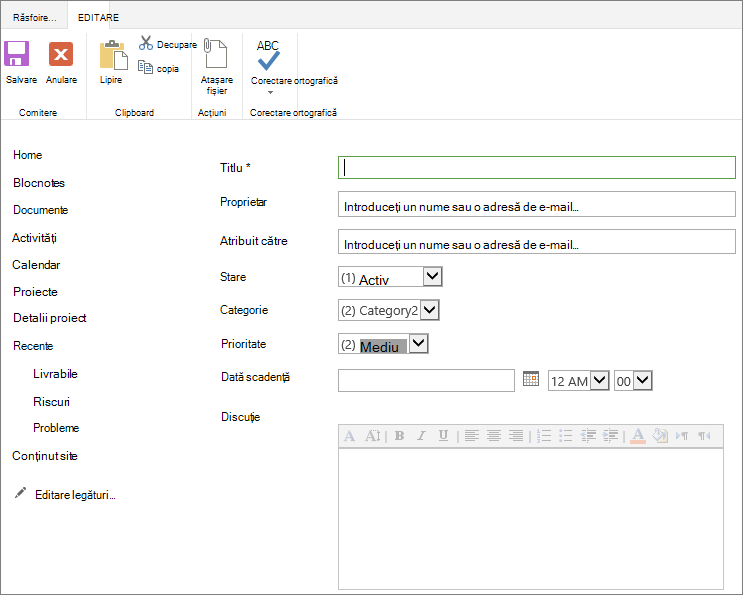
-
Puteți atașa un fișier la înregistrarea problemă, de exemplu, la formularul de solicitare de modificare. Pe fila Editare , în grupul acțiuni , alegeți atașare fișier. Selectați Alegeți fișier, navigați la și selectați fișierul, apoi faceți clic pe Deschidere. Faceți clic pe OK.
-
În partea de jos a paginii, alegeți butonul Salvare .
Modificarea informațiilor despre problemă
-
În Project Online, în lansare rapidă, alegeți projects.
-
În pagina Centru proiect , sub coloana Nume proiect , alegeți numele proiectului pentru care doriți să modificați o solicitare de modificare.
-
În panoul din stânga, alegeți probleme.
-
În pagina probleme , alegeți numele riscului pe care doriți să îl modificați.
-
Pe fila Vizualizare , în grupul gestionare , alegeți Editare element.
-
Modificați sau terminați oricare dintre câmpuri.
-
În partea de jos a paginii, alegeți butonul Salvare .
Vizualizarea listei de probleme pentru un proiect
-
În Project Online, în lansare rapidă, alegeți projects.
-
În pagina Centru proiect , sub coloana Nume proiect , alegeți numele proiectului pentru care doriți să modificați o solicitare de modificare.
-
În panoul din stânga, alegeți probleme.
-
În pagina probleme , examinați problemele introduse pentru proiectul curent.
-
Pentru a sorta în ordine ascendentă după un câmp, de exemplu, atribuit la, stare, Categoriesau dată scadentă, selectați titlul coloanei. Pentru a sorta în ordine descendentă, selectați titlul coloanei pentru a doua oară.